在线配色器
搭出好色彩

有时候为了设计需要,我们要手动制作出公章的效果(当然不是为了干违法乱纪的事哈),例如做出一个下面这样的效果:那么我们是怎么用Photohop做出这样的公章呢?其实很

火焰用涂抹工具制作是最快的,不过不太好控制。这里主要是用钢笔工具来完成,思路非常简单,用钢笔逐条勾出火焰路径,转为选区,羽化后填充相应的颜色即可。最终效果

教程非常详细介绍实物图片绘制方法。过程:先要对实物有充分了解,尤其是结构和细节图;然后分层用色块做出每一部分;逐层上色,增加质感和细节即可。最终效果
6、继续在处理瑕疵图层用修补工具处理原来看不见现在能看见的大瑕疵。
注意:处理的时候,要在处理瑕疵图层,而不是在黑白图层,黑白图层只是一个观察图层。
7、中性灰修皮肤 新建一个空白图层
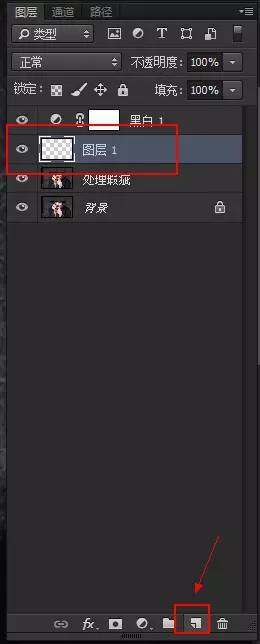
编辑-填充
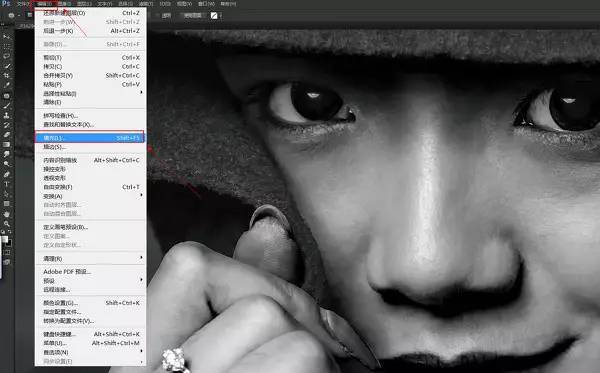

在类型选择柔光
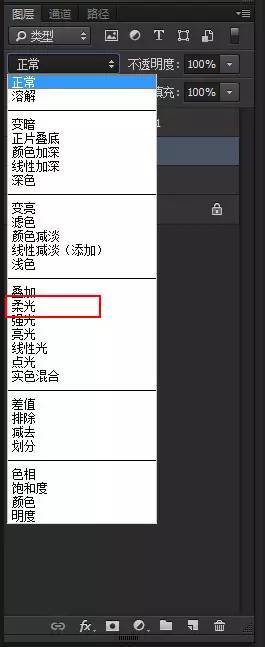
这个图层改名为“中性灰”

选择减淡工具
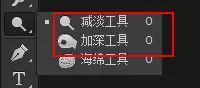
曝光度为 10% 或者更小
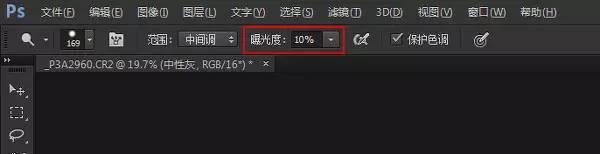
红色的部分是需要减淡的部分,也就是提亮。蓝色的部分是需要加深的部分,也就是压暗。
这个工作也可以用双曲线来完成,一条曲线提亮,一条曲线压暗,同理。
直接鼠标左键涂抹是减淡,按住 ALT 键同时鼠标左键是加深。
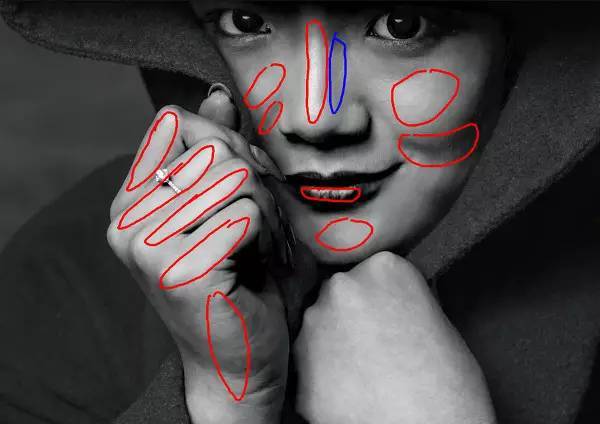
8、CTRL + SHIFT + ALT + E 盖印一个图层
9、复制一个图层,CTRL+I 反向,模式选择线性光。(高低频磨皮)
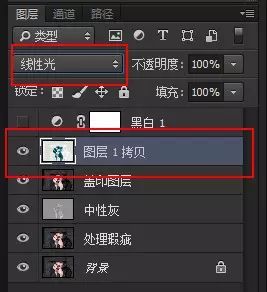
滤镜-其他高反差保留 -7 像素

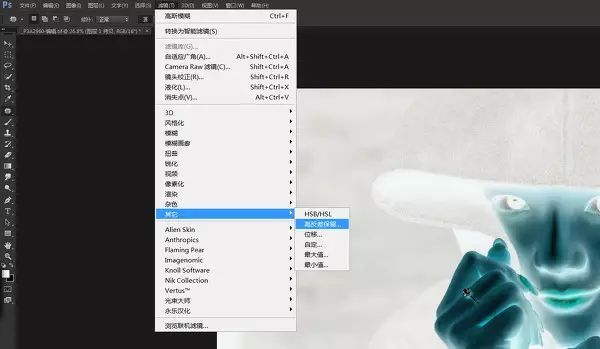
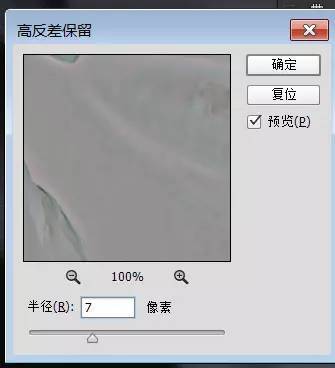
滤镜-模糊-高斯模糊-7
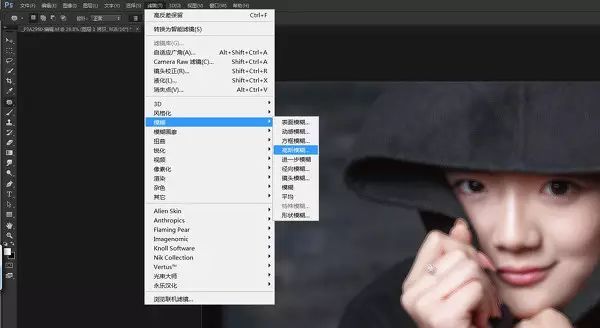
ALT + 单击蒙版,添加黑色蒙版,用白色笔刷在脸部刷出皮肤。30% 流量。
注意不要刷到轮廓边缘。
10、提亮眼神 Ctrl+J 复制一个图层,选择模式-滤色,然后添加黑色蒙版。
用白色笔刷刷眼神光和眼白。


发现眼神有血丝,其实这个应该在第一步处理瑕疵的时候进行处理。
再盖印一个图层,用仿制图章或者污点修复画笔处理血丝。
Copyright © 2016-2022 WWW.PSDEE.COM All Rights Reserved 版权归PSDEE教程网所有
本站所发布内容部分来自互联网,如有侵犯到您的权益烦请通知我们,我们会在3个工作日内删除相关内容
联系QQ:309062795 闽ICP备10004512号-4